Netflix 是每个人的最爱,尤其是考虑到可以通过它轻松观看自己喜欢的节目、电影和情景喜剧。从智能电视、笔记本电脑到平板电脑和 Chromebook,Netflix 电影可以在任何可能的设备上流畅播放。

下面是两种在 Chromebook 上访问 Netflix 的不同方法。
1. 从 Google Play 商店下载 Netflix
Netflix 历史悠久,作为全球用户的最佳电影流媒体选择,它的地位举足轻重。要在 ChromeOS 上使用它,你有两个选择。
第一种选择是通过 Google Play Store 安装和下载适用于 Chromebook 的 Netflix 应用程序。第二个选项是直接在浏览器中使用。
你可以按照以下步骤从 Play Store 安装 Netflix:
1. 从 Chromebook 的主菜单打开 Play Store。
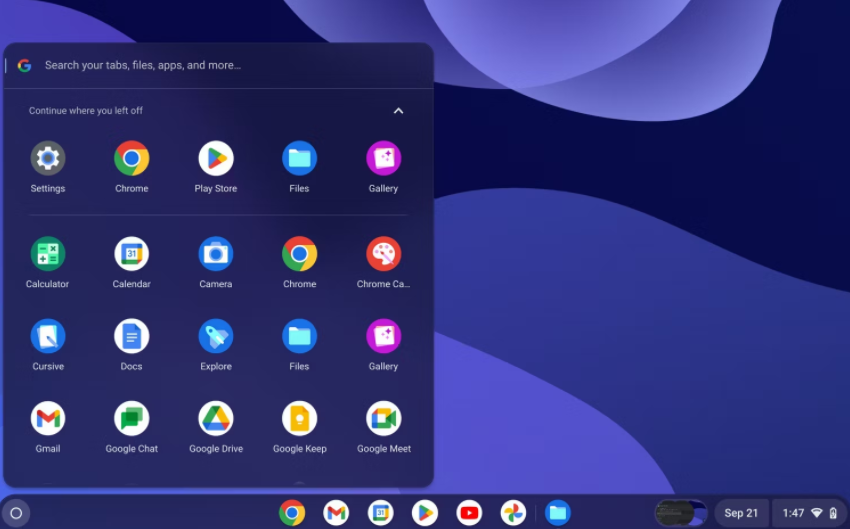
2. 在搜索框中输入 Netflix。
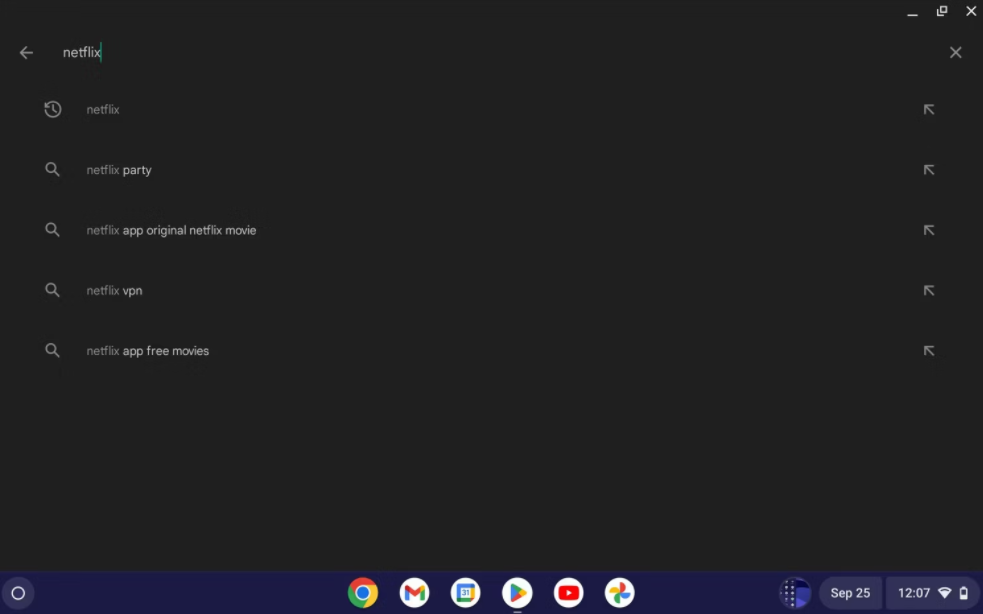
3. 点击安装按钮,在 Chromebook 上下载 Netflix。
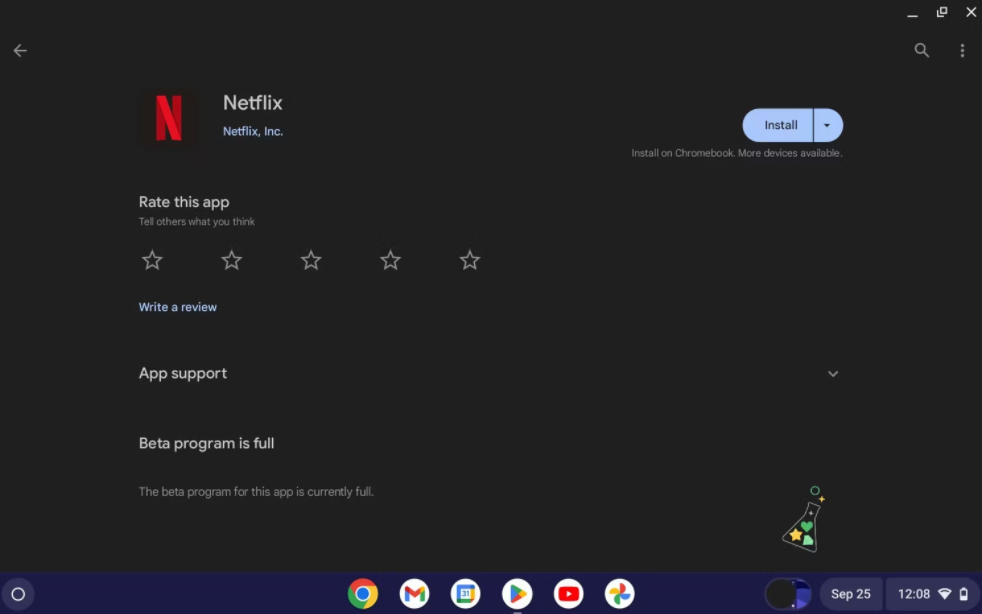
4. 安装完成后,你可以从菜单中启动 Netflix。在菜单中查找 Netflix 图标并双击。
5. 点击 "开始 "按钮。
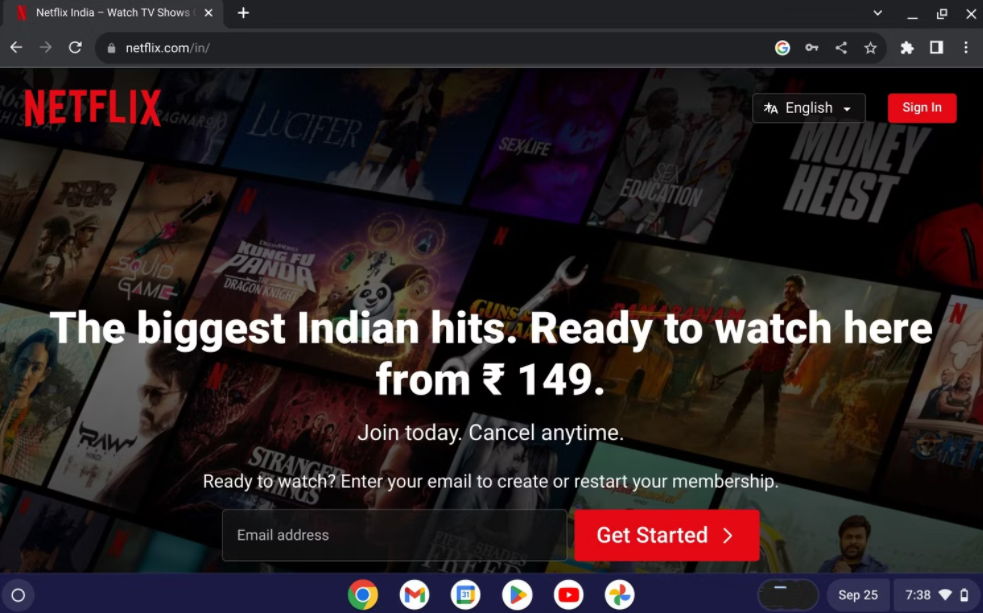
6. 您可以在 "凭据 "屏幕上创建新账户或登录现有账户。如果使用现有账户登录,请输入凭据并按下登录按钮。
7. 最后,一旦 Netflix 验证了你的凭据,你就可以选择你的账户并开始播放电影和节目了。
如果您在登录过程中看到任何常见的 Netflix 错误代码,您可以使用一些现成的修复方法快速解决。
2. 通过浏览器在 Chromebook 上使用 Netflix
另外,使用 Netflix 最棒的地方在于您还可以通过浏览器访问它。它可以根据你的需要高效地使用。
下面介绍如何使用 Google Chrome 浏览器在 Chromebook 上使用 Netflix:
1. 在 Chromebook 上打开 Google Chrome 浏览器,然后访问 netflix.com。

2. 点击屏幕右上角的登录按钮。
3. 输入证书并开始播放 Netflix 电影。

在 Chromebook 上轻松流畅地观看 Netflix 电影
要访问 Netflix 上的一些精彩电影,您必须准备好 Netflix 账户。如果你已经有一个账户,为什么不在 Chromebook 上下载 Netflix 应用程序并开始使用他们的服务呢?如果没有,也可以通过您最喜欢的 ChromeOS 浏览器访问 Netflix。
现在就开始播放互联网上最精彩的电影吧。
版权声明:文章仅代表作者观点,版权归原作者所有,欢迎分享本文,转载请保留出处!


